
Κάθε μέρα, ειδικά εάν περνάμε ένα μεγάλο μέρος της ημέρας μακριά από το σπίτι, είναι πιθανό να έχετε πρόσβαση σε πολλές υπηρεσίες, όπως λογαριασμοί ηλεκτρικού ρεύματος και νερού, να ελέγχετε email μέσω του διαδικτύου, να έχετε πρόσβαση σε διαδικτυακές υπηρεσίες ... κινητό. Για τη διαχείριση όλων αυτών των τύπων κωδικών πρόσβασης μπορούμε να χρησιμοποιήσουμε το 1Password, μια εφαρμογή που εκτός από τη διαχείριση όλων των κωδικών πρόσβασης, μας προσφέρει επίσης να τους δημιουργήσουμε έτσι ώστε είναι σχεδόν αδύνατο να αποκτήσουμε πρόσβαση στις υπηρεσίες μας. Αλλά έχουμε επίσης την επιλογή αποθηκεύστε τα απευθείας στο Safari, ώστε να μπορείτε να συμπληρώσετε γρήγορα το όνομα χρήστη και τον κωδικό πρόσβασης.
Αλλά σε περισσότερες από μία περιπτώσεις και δύο, μπορεί να είναι αυτό κάνετε ένα λάθος κατά την εισαγωγή του και πρέπει να το τροποποιήσουμε ή να το διαγράψουμε για να μπορούμε να έχουμε σωστή πρόσβαση σε αυτές τις υπηρεσίες. Ευτυχώς μπορούμε επίσης να το κάνουμε απευθείας από το iPhone μας χωρίς να χρειαστεί να καταφύγουμε στο iCloud ή στο Mac μας, από όπου μπορούμε επίσης να το κάνουμε γρήγορα.
Εάν θέλουμε να αποκτήσουμε πρόσβαση στους κωδικούς πρόσβασης που έχουμε αποθηκεύσει στο Safari και τροποποίηση ή διαγραφή δεδομένων από τα οποία έχουμε συμπεριλάβει, πρέπει να προχωρήσουμε ως εξής.
Ελέγξτε τους κωδικούς πρόσβασης που είναι αποθηκευμένοι στο Safari
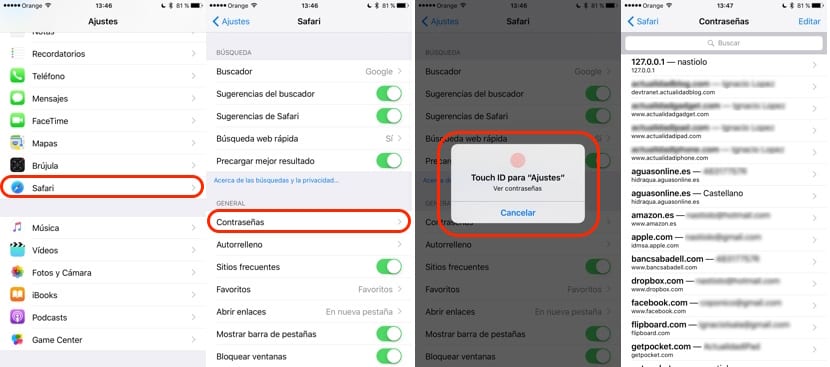
- Πρώτα απ 'όλα κατευθυνόμαστε ρυθμίσεις.
- Μέσα στις Ρυθμίσεις μέχρι το πέμπτο μπλοκ επιλογών και κάντε κλικ στην επιλογή Safari.
- Μέσα στο Safari ψάχνουμε την επιλογή Κωδικοί πρόσβασης βρέθηκαν στο μπλοκ Γενικές επιλογές
- Πατώντας το iPhone μας θα μας ζητήσει να εισαγάγουμε το δακτυλικό μας αποτύπωμα στο Touch ID ή ότι γράφουμε τον κωδικό πρόσβασης iCloud. Με αυτόν τον τρόπο εμποδίζουμε σε οποιονδήποτε αφήνουμε το iPhone μας να έχει πρόσβαση στις πολύτιμες πληροφορίες μας.
- Στη συνέχεια, όλοι οι κωδικοί πρόσβασης που είναι αποθηκευμένοι στο iPhone μας θα εμφανίζονται μαζί με τον ιστό στον οποίο αντιστοιχούν. Αν θέλουμε τροποποιήστε μερικάΑπλώς πρέπει να κάνουμε κλικ στο κουμπί Επεξεργασία, που βρίσκεται στην επάνω δεξιά γωνία. Θα ανοίξει ένα νέο παράθυρο όπου μπορούμε να αλλάξουμε το όνομα χρήστη και τον κωδικό πρόσβασης.
